Плагін TAC WordPress встановлення та налаштування
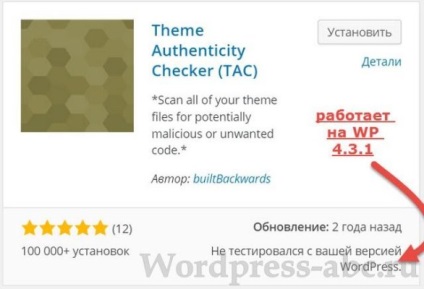
Після установки рядок управління плагіном з'являється в меню «Зовнішній вигляд».
Як працює плагін TAC - Theme Authenticity Checker
Після установки активуємо плагін і тиснемо TAC в меню «Зовнішній вигляд».
Запускаємо плагін, після чого він сканує всі теми, встановлені на сайт, і видає результати у такому вигляді.
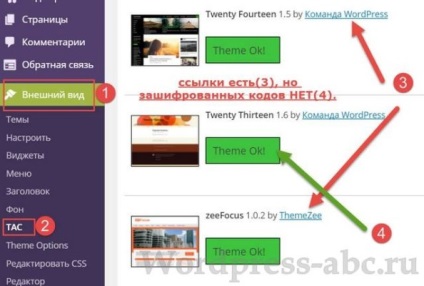
У результатах ми бачимо:
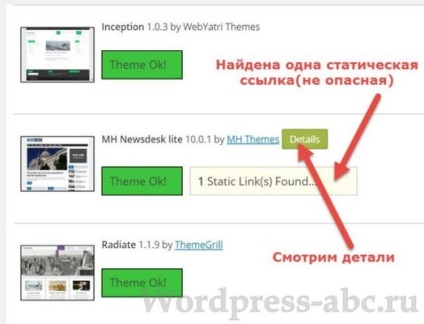
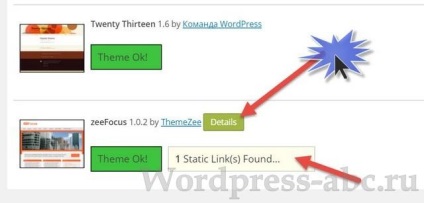
Якщо бачимо наявність статичної або інший посилання, тиснемо деталі (1) і бачимо:
- Саму посилання (2);
- Де вона знаходиться (2);
- Кнопку для редагування посилання (Edit).
Це дозволяє знайти і видалити знайдену зовнішнє посилання.
Недоліки плагіна TAC
Я згадував вище, плагін TAC простенький і недоліки у нього є.
- плагін TAC WordPress не "бачить" офіційні посилання WordPress і посилання тим за замовчуванням;
- В результаті декількох перевірок, я виявив, що і не всі зовнішні посилання плагін TAC WordPress знаходить. Так в одній темі замість розкиданих по темі 5 зовнішніх посилань, плагін знайшов тільки одну.
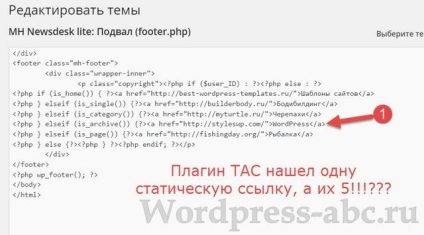
Тому висновок, використання плагіна TAC доцільно разом з ручним пошуком зовнішніх посилань.
Після використання плагіна TAC відключіть його, але пам'ятайте, що після поновлення шаблонів, офіційні зовнішні посилання повертаються.